Како да иПхоне претворите у бежични миш и тастатуру

Лично, када користим лаптоп ако га немамимати додатног миша при руци, завршићу лудо покушавајући да користим уграђени трацкпад. Тада сам размислио о томе; иПхоне има сјајан екран осетљив на додир! Мора да постоји начин да се искористе те живахне могућности екрана осетљивог на додир и да се употребе када немате миша при руци.
Сада када је иПхоне 4 искључен, пуно људи с добрим иПхоне 3Г седи около и скупља прашину (Ја сам један од њих.) Погледајмо једну могућу употребу за њих, иако то функционише и са иПхонеом 4.
Постоји неколико различитих "апликација" које су тамомогу помоћи вашем иПхоне-у да симулира трацкпад, али већина њих захтева да прво „затворите“ од свог уређаја. Неки су помало осетљиви на злостављање свог иПхоне-а, па ћу уместо тога показати начин за постављање и употребу апликације која ради са стандардном Аппле иПхоне иОС инсталацијом. БЕЗ пробијања затвора није потребно и попут скоро свих гроовиПостова о којима пишемо 100% БЕСПЛАТНО.
Како свој иПхоне учинити мишем са додирним екраном и додатном тастатуром за свој рачунар
1. корак - Преузмите Логитецх Тоуцх Моусе Сервер
Апликација коју ћемо користити назива се Тоуцх Моусе, од компаније Логитецх. Да би он могао да функционише са вашим иПхоне или иПод Тоуцх-ом, прво морате да га преузмете апликација за десктоп сервер како бисте омогућили да се ваш Аппле уређај правилно повезао са рачунаром. Преузмите ПЦ апликацију на званичној веб локацији Логитецх Тоуцх Моусе. Требаће да изаберете свој оперативни систем, а затим се померите надоле.
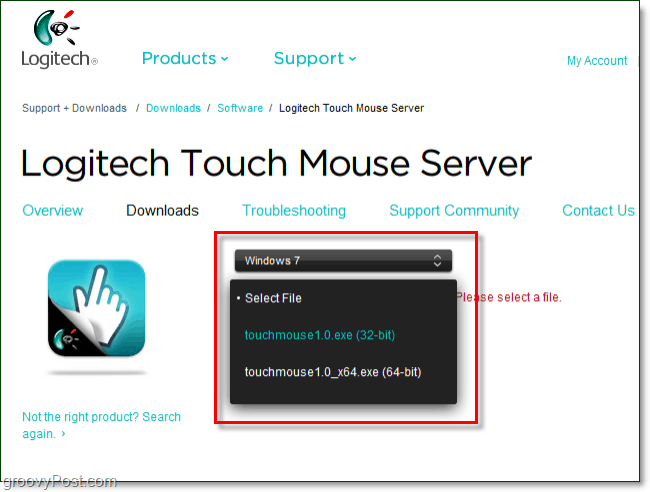
2. корак - Преузмите Логитецх Тоуцх Моусе Сервер
Након што одаберете свој оперативни систем и врсту бита, веза за преузимање појавит ће се при дну исте странице. Само се помичите према доле и Кликните на Плави Преузмите софтвер дугме.
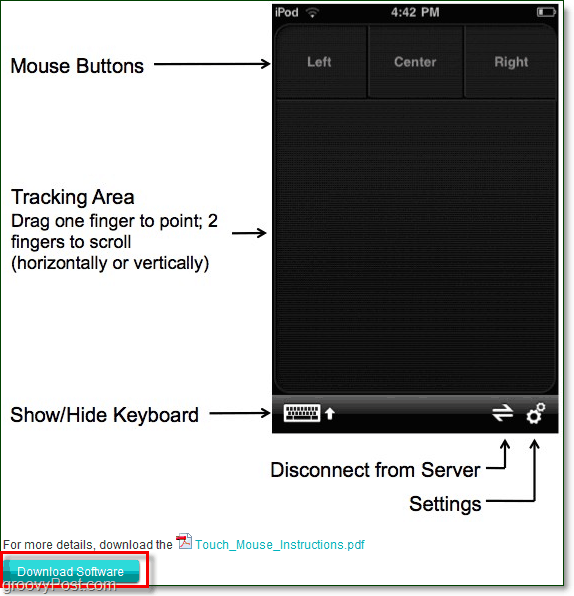
Корак 3 - Инсталација
Након што преузмете софтвер, можете покренути инсталацију. Процес подешавања је невероватно једноставан, тако да нема потребе да губите време пролазећи кроз њега. Само Кликните на Следећи неколико пута, и завршено. Виола!
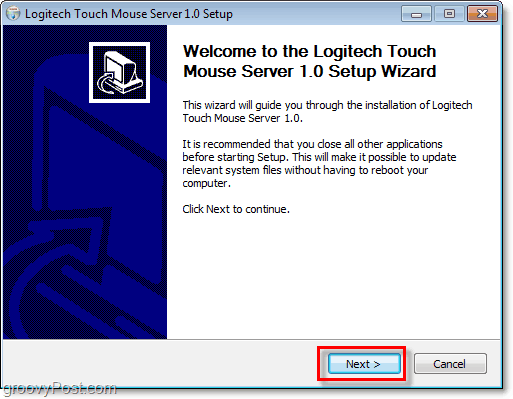
Корак 4 - Прибавите ИП адресу рачунара
Након што инсталирате Логитецх Тоуцх Моусе Сервер, он ће приказати малу икону у вашој системској траци. Ако се не приказује, можда ћете морати да прилагодите иконе системске траке.
Можете Десни клик икону система и Изаберите Подешавања, а ИП адреса се појављује под Сервер Статус у искачућем прозору. Алтернативно, ако имате потешкоће са додавањем скочног прозора, можете пронаћи своју ИП адресу пратећи наш заморни Виндовс 7 упутства. *
* Имајте на уму да ћете желети да користите локални ЛАН ИП у 99% случајева.
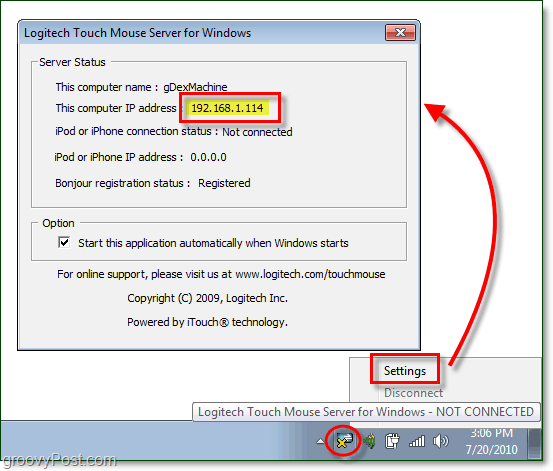
Корак 5 - Преузмите и покрените иПхоне апликацију
На иПхоне уређају посетите Апп Сторе и претражите „Додирните миша. “Главни резултат требало би да буде Тоуцх Моусе од компаније Логитецх Инц., а то је онај који желимо да преузмемо. Након преузимања, наставите и учитајте Тапкање икона апликације.
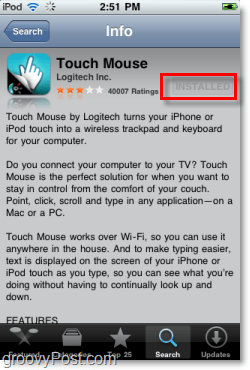
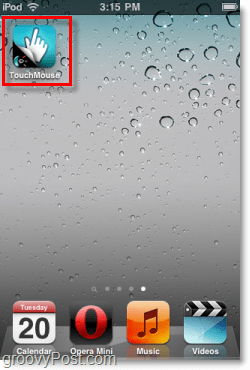
Корак 6 - Повежите ТоуцхМоусе са рачунаром
Додирните миш покушаће да учита листурачунари који покрећу софтвер „Тоуцх Моусе Сервер“ у вашој мрежи, али ако имате онемогућено откривање мреже, они неће радити упркос приказивању. Сигуран начин повезивања је унос ИП адресе коју смо пронашли раније у кораку 4. Само Славина бела кутија на дну где пише „унесите ИП адресу рачунара“, А затим у следећем прозору упишите тај ИП број!
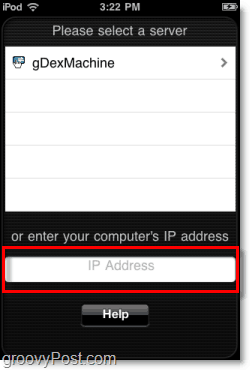
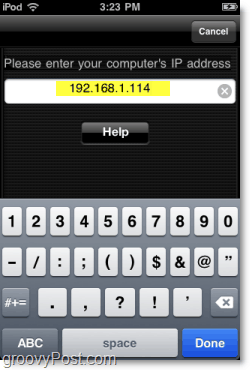
Спремни сте, уживајте!
Сада када се повежете, апликација ТоуцхМоусе отвориће прозор који вам омогућава да користите као трацкпад. Можете да превучете прст преко црног подручја да бисте померали курсор миша, Двапут додирните до Кликните на и Притисните дугме Лево и Десно на врху да бисте извршили тренутни миш Кликови као да је прави миш.
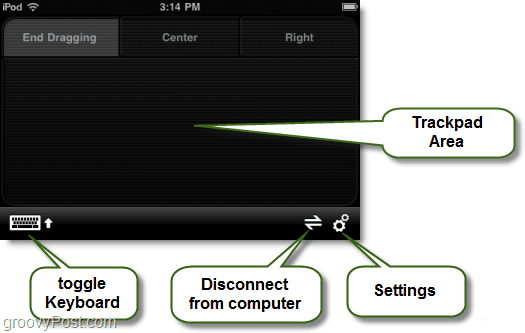
Икона виртуалне тастатуре искочиће на екрану иОС тастатуру коју знате и волите, а када је вани, можете да куцате као да користите праву тастатуру на рачунару.
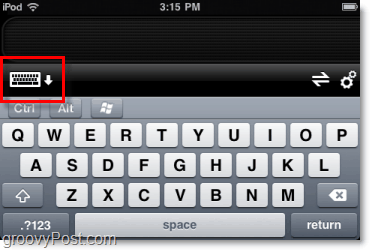
Додатна су подешавања која можете да промените, па ћете желети да их погледате и прилагодите њиховим жељама.
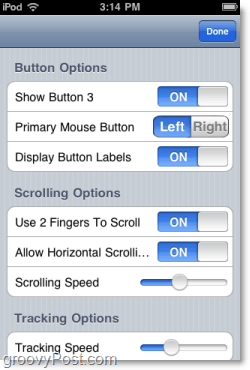
Моје опште искуство са Тоуцх Моусе-ом је приличногроови Чини се да функционише једнако добро, ако не и боље од већине трацкпад-ова који су уграђени у рачунаре. Такође прави живахну потешкоћу! Будући да софтвер преноси путем ВиФи-а, иПхоне миш ће радити са прилично добре удаљености.
Можда чак натерате некога да поверује да вам је рачунар оживео ако имате неко жустро глумачко умеће!










Оставите коментар